excel表格里一列时间如何只提取分钟?
1、比如,图中的表格,B列中的数据都是时间。提取的分钟数值放在C列中。
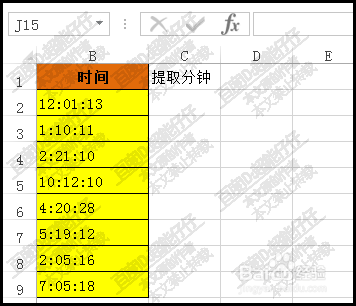
2、下面,我们用MINUTE函数来实现提取分钟。
我们在C2输入公式:=MINUTE(B2)
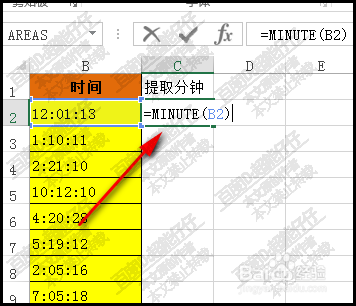
3、按下回车,把B2单元格分钟数值给提取出来了。
接着,鼠标再点住B2单元格右下角填充柄,双击向下强制填充。

4、看表格,现在所有分钟数值都给提取出来了。
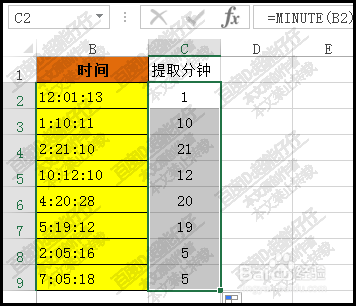
1、当然,要提取分钟数值,方法不只这一种。我们还有另外的方法提取,比如,用分列法。下面,我们来看下操作方法。
我们先选中B2:B9
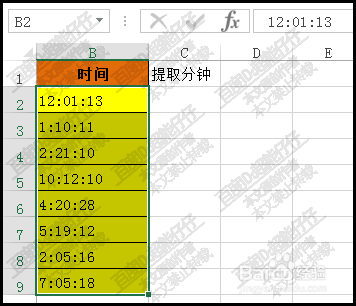
2、然后,调出分列向导操作面板,选择分隔符号,接着转到下一步,勾选其他,输入:号,再转向第三步,在第三步这里,设置放分钟数值的单元格。
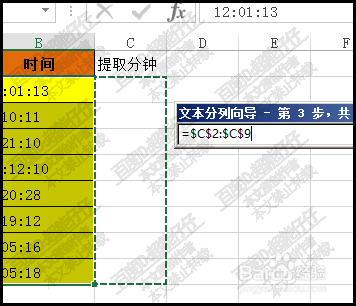
3、然后,再把小时数值和秒数值这两行都忽略掉。再点完成。

4、点完成后,向导面板自动关闭,我们再看表格这里,可以看到,分钟数值都提取到了C列中。
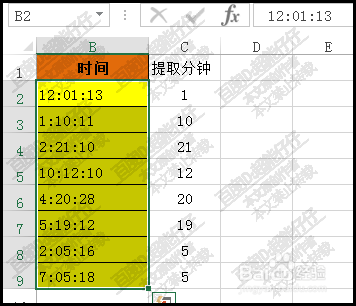
声明:本网站引用、摘录或转载内容仅供网站访问者交流或参考,不代表本站立场,如存在版权或非法内容,请联系站长删除,联系邮箱:site.kefu@qq.com。
阅读量:91
阅读量:36
阅读量:59
阅读量:96
阅读量:71